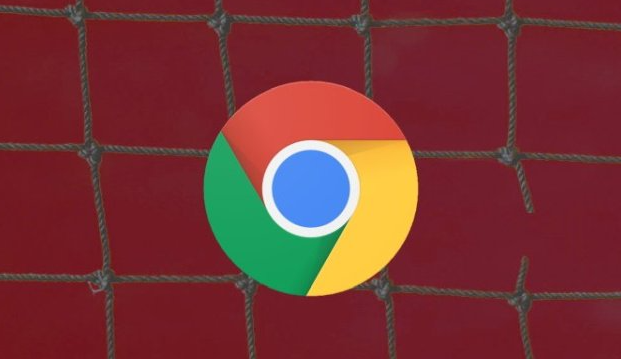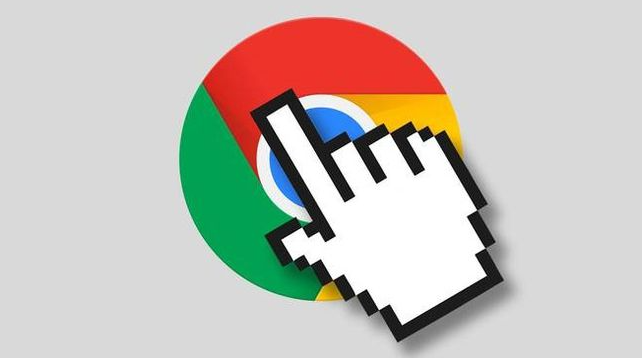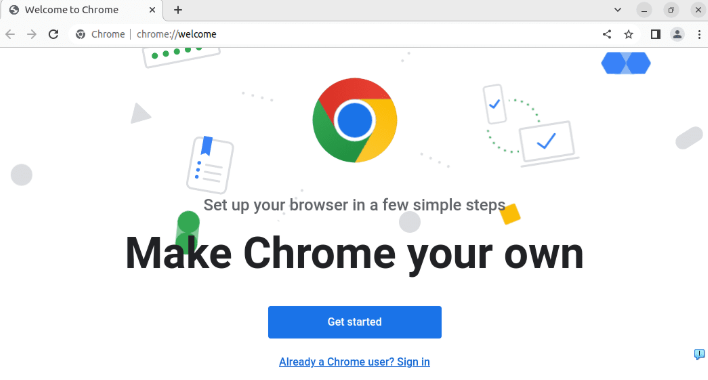详情介绍

一、基础隐私控制
1. 进入隐私与安全板块:在浏览器右上角点击三个点图标,选择“设置”,进入“隐私与安全”板块。
2. 开启隐私沙盒功能:如启用Fingerprinting Protection,可防止设备指纹追踪。
3. 关闭使用Google服务改进体验选项:例如禁用相关选项,减少个人信息被用于改进Google服务的情况。
二、清除浏览数据
1. 找到清除浏览数据选项:在“隐私与安全”板块中,点击“清除浏览数据”。
2. 选择清除内容:可以勾选要清除的数据类型,如浏览历史、下载历史、缓存文件、Cookies和其他站点数据以及密码等。
3. 确认清除:点击“清除数据”按钮,完成操作。
三、管理Cookie设置
1. 进入Cookie设置页面:在“隐私与安全”板块中,点击“Cookie和其他网站数据”。
2. 调整Cookie策略:可以选择允许或阻止所有网站的Cookie,也可以根据需要设置特定网站的Cookie权限。例如,点击“查看所有cookie和网站数据”链接,在弹出的窗口中搜索特定网站,然后进行相应的设置。
四、启用隐身模式
1. 进入隐身模式设置:在“隐私和安全”部分,点击“隐身模式”。
2. 允许隐身模式下启用扩展程序(可选):如果希望在隐身模式下也能使用某些扩展程序,可以勾选“允许在隐身模式下启用扩展程序”,然后点击“确定”。
3. 使用隐身模式:点击右上角的三个垂直点,选择“新建隐身窗口”,即可开始私密浏览。
五、其他隐私设置
1. 检查网页是否使用安全加密连接:确保访问的网站URL以“https://”开头,这表示网站使用了安全套接字层(SSL)或传输层安全(TLS)协议进行加密,可以保护数据传输过程中的隐私和安全。
2. 定期更新浏览器:保持Chrome浏览器为最新版本,以便获取最新的安全补丁和隐私保护功能。
3. 注意扩展程序的隐私权限:在安装扩展程序时,仔细查看其所需的权限,避免授予不必要的权限,以免泄露个人隐私信息。
综上所述,通过以上步骤和方法,您可以在电脑上灵活应对Chrome浏览器隐私设置的需求,提升浏览体验。请根据自己的需求和实际情况灵活调整设置,并确保操作的安全性,以获得更好的使用效果。